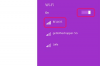Кредит на изображението: Киаран Грифин/Stockbyte/Getty Images
Не е необичайно да имате отворени няколко прозореца наведнъж, когато работите по проект, четете имейли или сърфирате в интернет. Когато имате отворени няколко прозореца, може да бъде непосилно и трудно да намерите конкретния документ или прозорец на програмата. Windows 7, Mac OS X и Windows XP предлагат няколко начина за управление на множеството ви отворени прозорци, за да ви помогнат бързо да прескочите до желания прозорец или да прочетете всички наведнъж.
Windows 7
Етап 1
Натиснете клавиша "Tab" на клавиатурата, като едновременно с това натискате клавиша с логото на Windows. Всички отворени прозорци на вашия монитор ще се подреждат заедно в серия от икони, започвайки от горния ляв ъгъл на екрана.
Видео на деня
Стъпка 2
Щракнете отново върху клавиша „Tab“, за да завъртите иконите, докато не стигнете до прозореца, който искате да видите. Освободете клавиша "Tab" и клавиша с логото на Windows, за да покажете прозореца в пълен изглед. Като алтернатива, използвайте мишката, за да щракнете върху конкретен прозорец в стека.
Стъпка 3
Преминете към конкретен прозорец като алтернатива на подреждането на всички отворени прозорци. Натиснете и задръжте клавиша "Alt" и клавиша "Tab" на клавиатурата си. Всички отворени прозорци ще се свият в ред от икони.
Стъпка 4
Натиснете клавиша „Tab“, за да превъртите през прозорците, докато стигнете до този, който искате да видите. Пуснете клавишите на клавиатурата си и прозорецът ще прескочи в предната част на екрана в пълен размер.
Стъпка 5
Преглеждайте прозорците един до друг, вместо да се спускате каскадно или да скачате през прозорците. Това е идеално, ако искате да видите само два или три прозореца едновременно. Задръжте натиснат бутона "Ctrl" на клавиатурата си и изберете подходящите прозорци в лентата на задачите. Това подчертава всички прозорци. Щракнете с десния бутон върху някой от тях и изберете „Показване на Windows един до друг“.
Mac OS X
Етап 1
Включете Expose, функцията за управление на Windows на операционната система Mac. Щракнете върху логото във формата на ябълка в горния ляв ъгъл на екрана.
Стъпка 2
Изберете "Системни предпочитания" от падащото меню. Ще се появи нов прозорец. Кликнете върху „Излагане“. Задайте клавиш на клавиатурата си за всяка от опциите Expose. За целите на тази статия задайте клавиша „F9“ за „Всички прозорци“, „F10“ за „Прозорци на приложения“ и „F11“ за „Показване на работния плот“.
Стъпка 3
Затваряне на прозореца.
Стъпка 4
Натиснете съответния клавиш на клавиатурата си, за да видите всички множество прозорци на вашия Mac. Например, натиснете "F9", за да видите всеки един отворен прозорец едновременно като миниатюрни икони. Използвайте мишката си и щракнете върху една от иконите, за да изведете този прозорец в предната част на екрана в пълен размер.
Уиндоус експи
Етап 1
Натиснете и задръжте бутона "Ctrl" на клавиатурата.
Стъпка 2
Щракнете върху всеки от бутоните в лентата на задачите за всеки от отворените прозорци, докато все още държите натиснат бутона "Ctrl".
Стъпка 3
Щракнете с десния бутон върху някой от избраните бутони. Щракнете върху "Каскада", "Плочка хоризонтално" или "Плочка вертикално". Всички отворени прозорци ще се припокриват каскадно или ще се свият, за да паснат един до друг по вертикален или хоризонтален начин.
Неща, от които се нуждаете
Windows 7
Mac OS X
Уиндоус експи